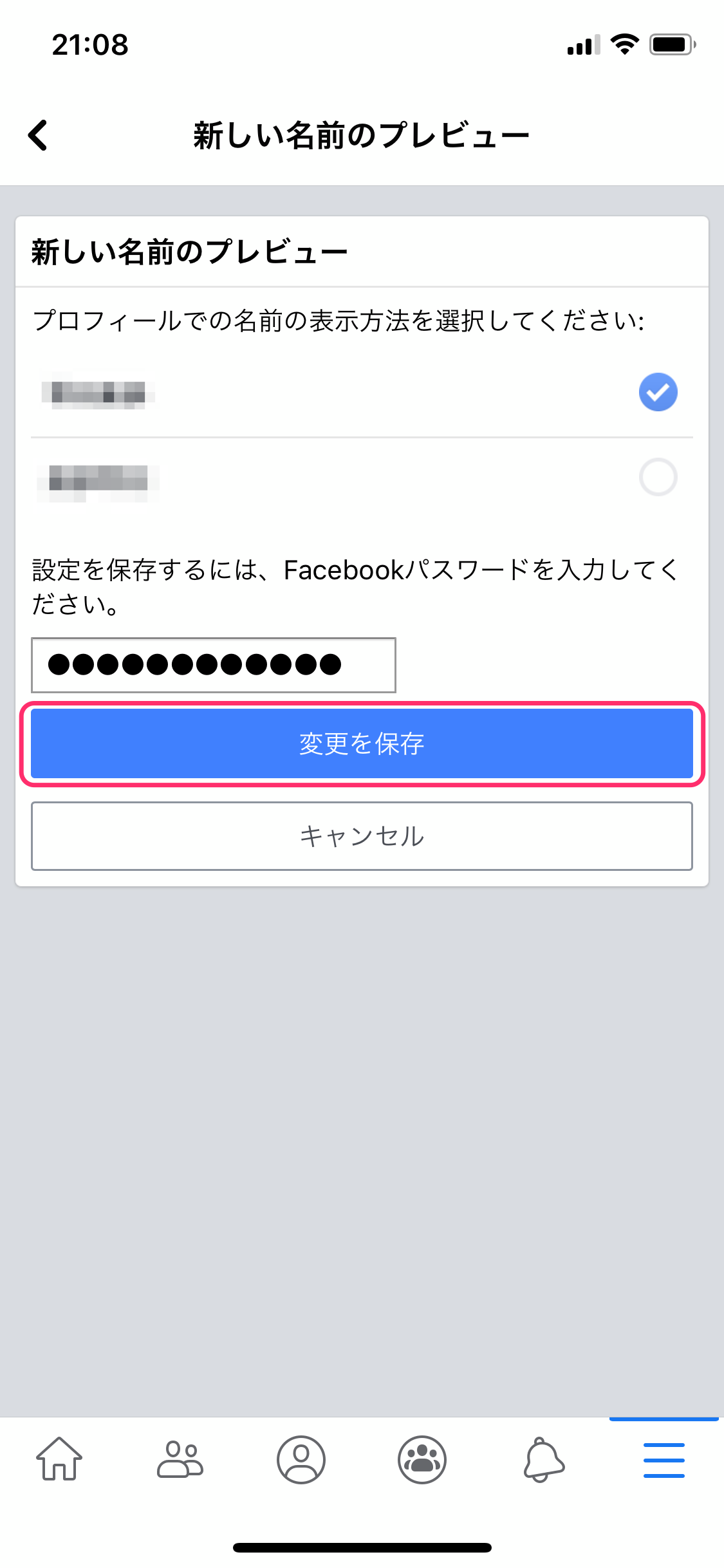【Facebook】名前変更の簡単なやり方を画像付きでご紹介!
世界中で利用されているSNS、Facebook。
Twitterなど他の多くのSNSとは異なり実名登録が原則となっているため、友達や会社の同僚と繋がるのに向いています。
出身校などのプロフィールを設定すれば、思わぬ同級生と再会できるかもしれません。
ところが、実名は、結婚などのライフイベントで変わることもあります。
そんな時、Facebookに登録した名前も変更したいですよね。
そこで、この記事ではFacebookの名前を変更する方法を紹介します。
また、Facebookには「Facebookページ」という機能があり、宣伝などに用いることができます。
このFacebookページの名前変更の方法もご紹介します。
さらに、名前変更を行う際に知っておきたい豆知識も合わせて解説するので、参考にしてみてください。
Contents[OPEN]
Facebookの名前変更は可能?
Facebookといえば、その大きな特徴は実名登録であること。
なりすましや詐欺などの被害を防ぐ目的で、名前に関しては他のSNSと比較してもかなり厳しいルールが設定されています。
そんなFacebookで、一度登録した名前を変更できるのでしょうか?
まずはそんな疑問に答えていきます。
名前の表記は変更可能か
実はFacebookでは、登録した名前を変更することが可能です。
個人のアカウントなら運営に申請して承認を待つ手間もなく、手軽に変更の手続きを行えます。
名前の入力を間違えてしまった場合などは、実際の名前に変更しましょう。
ただし、実名であれば好き勝手に変更できるというわけではありません。
表記や変更できる期間などにいくつかの制約があり、その中で変更する必要があります。
名前の制限に関してはこの後詳しく解説しているので、そちらも参考にしてみてください。
名字の変更は可能か
結婚などのイベントで名字が変わることは十分ありえます。
そんな時はFacebookに登録した名字も変更できますよ。
Facebookに登録された名字がいつの間にか変わっていたことで、しばらく会っていない知り合いの結婚に気づくこともあるかもしれません。
これも実名登録のメリットですね。
Facebookの名前変更のやり方
Facebookで名前変更できるのが分かったところで、続いてFacebookで名前を変更する具体的な方法を紹介します。
スマートフォンのアプリから変更する場合と、PCから変更する場合で少し画面のデザインなどが異なるので、それぞれ画像付きで解説していきます。
自分の使いやすい方で名前変更を行いましょう。
スマートフォンの場合(アプリ)
まず解説するのは、スマートフォンのアプリで名前変更する方法です。
最初に、右下の三本線のボタンをタップします。
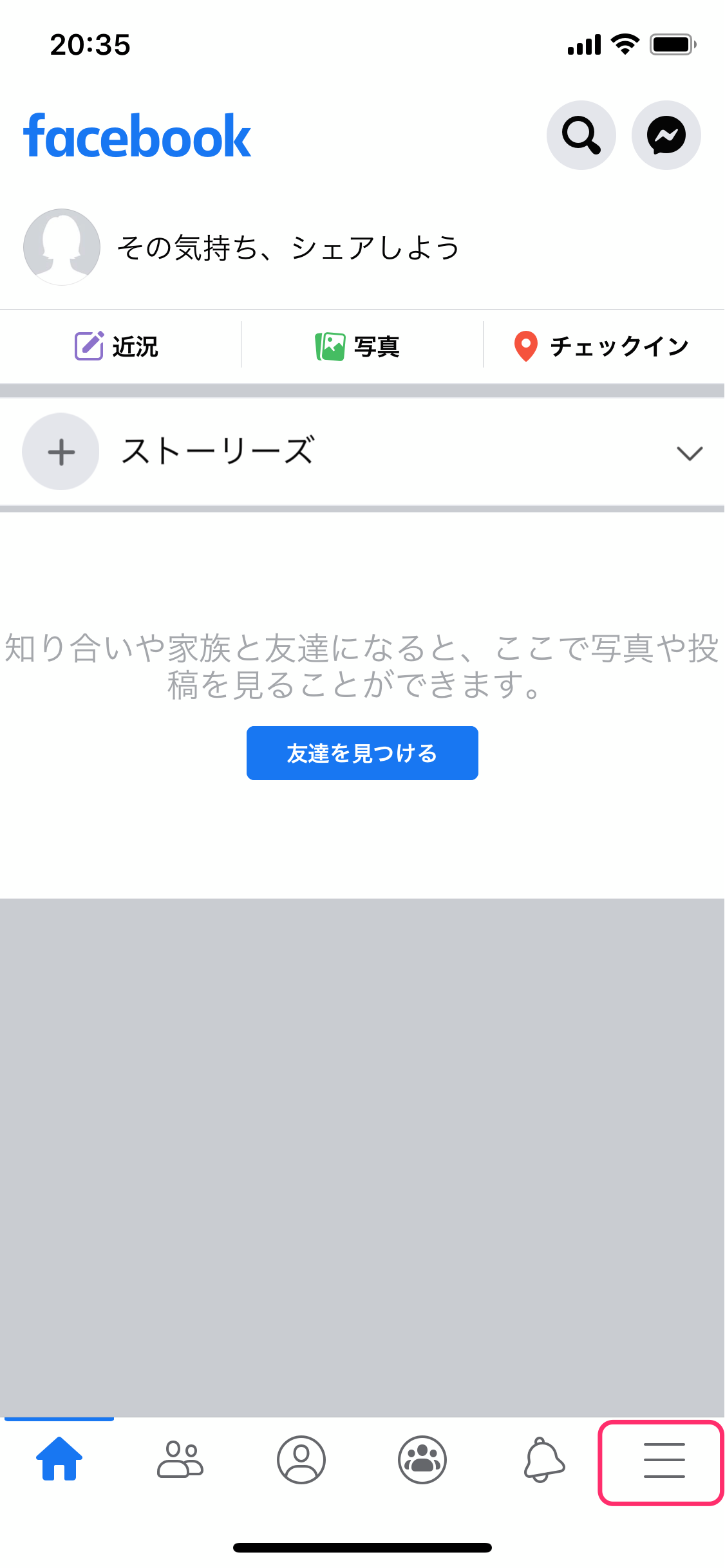
下の方にスクロールしていき、「設定とプライバシー」をタップ。
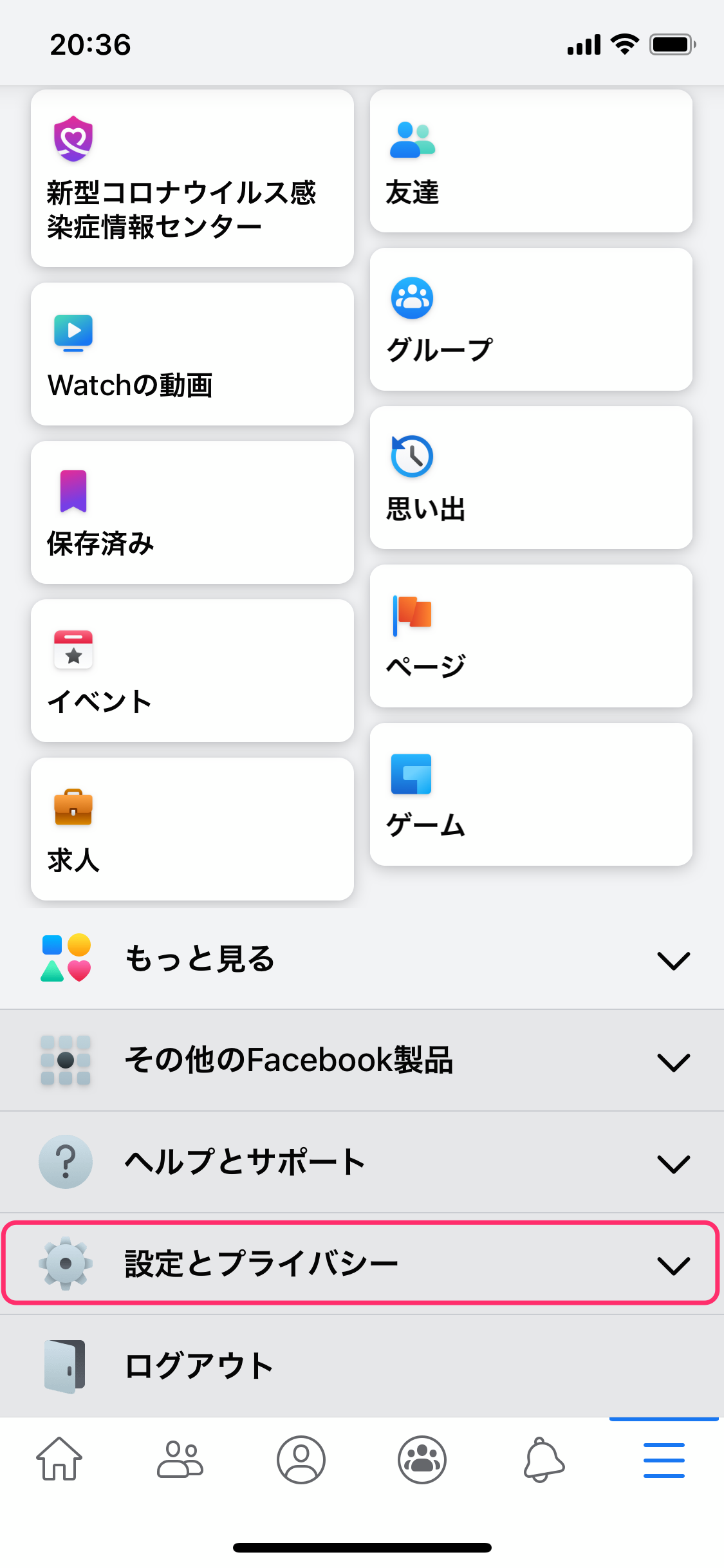
さらに項目が表示されるので、「設定」を開きます。
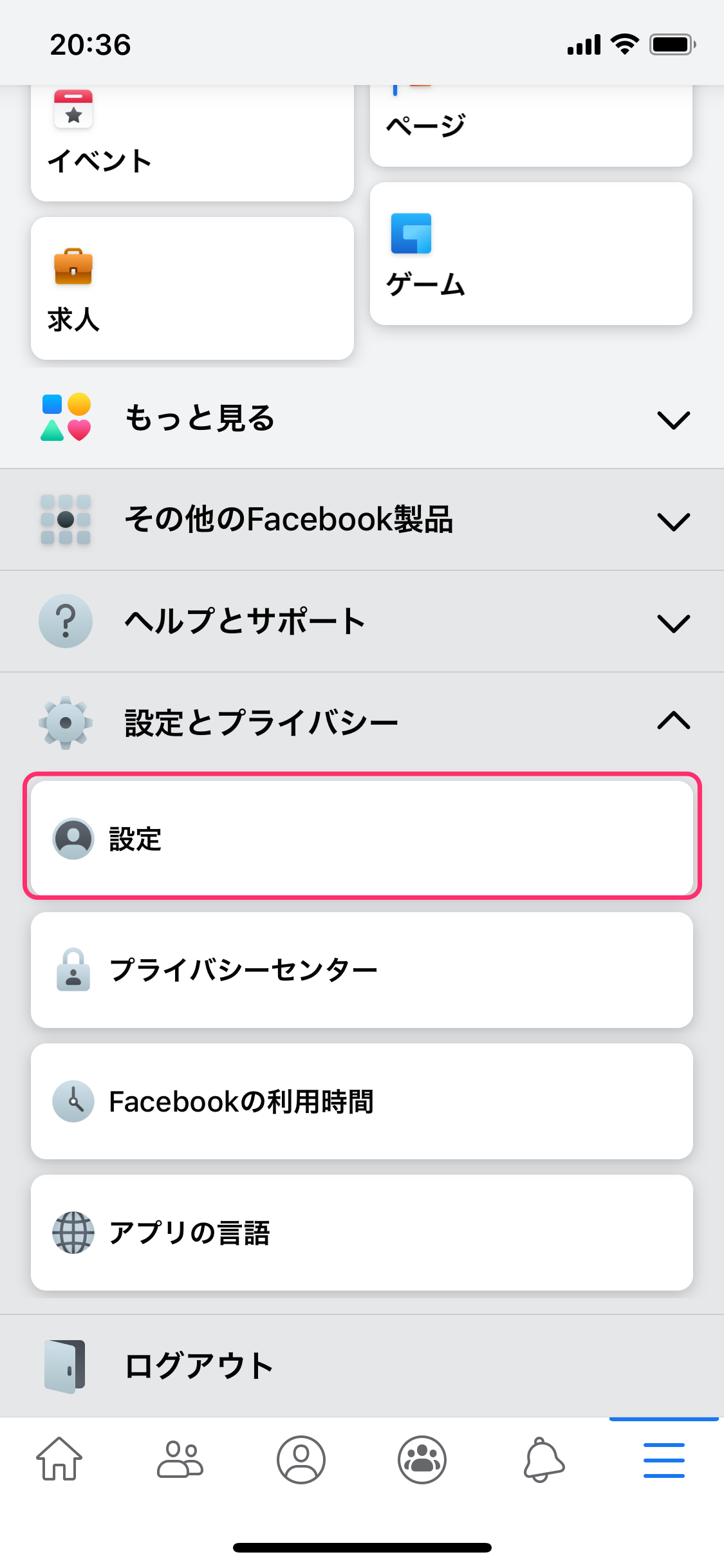
一番上の、「個人の情報」を選択しましょう。
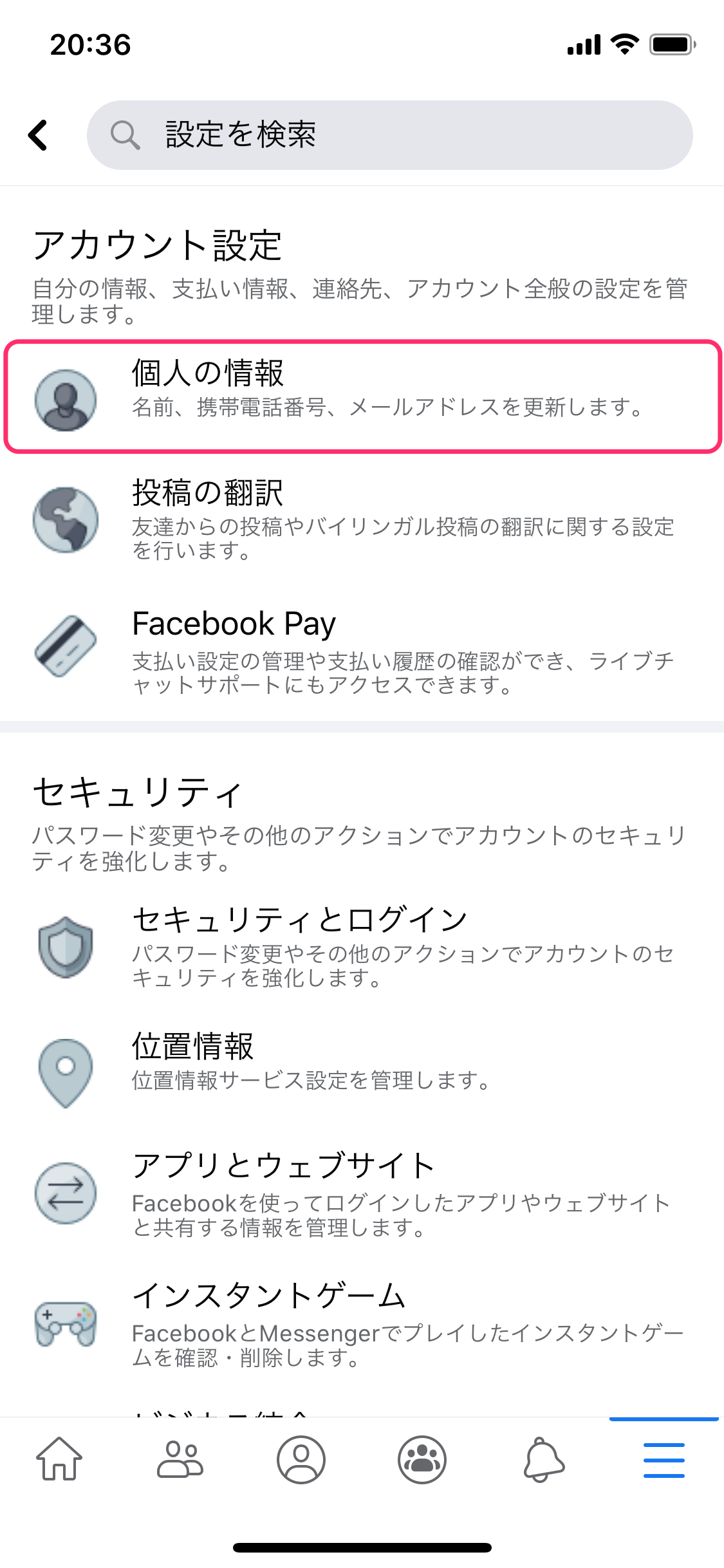
「名前」を選択。
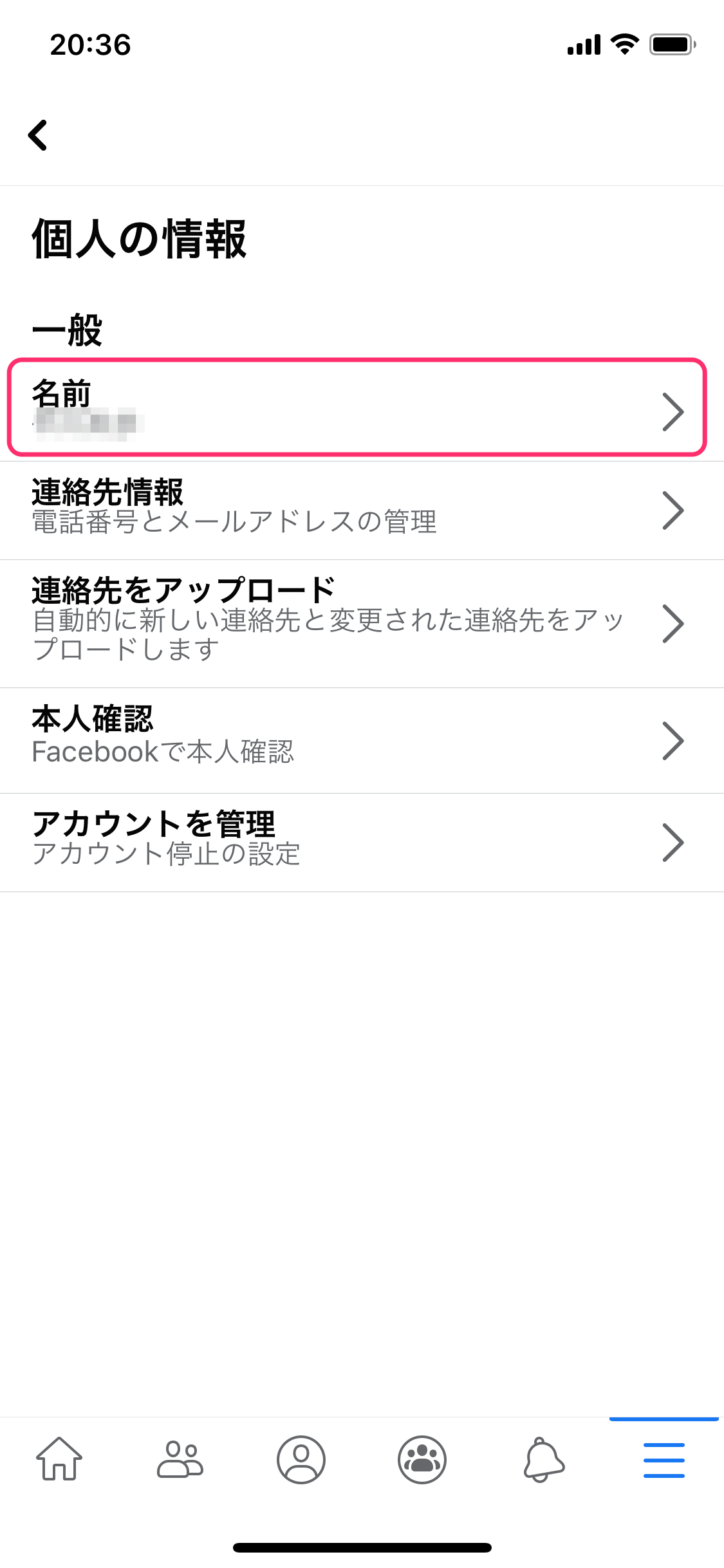
ここで姓と名をそれぞれ変更できるようになっています。変更が終わったら、「変更を確認」を押しましょう。
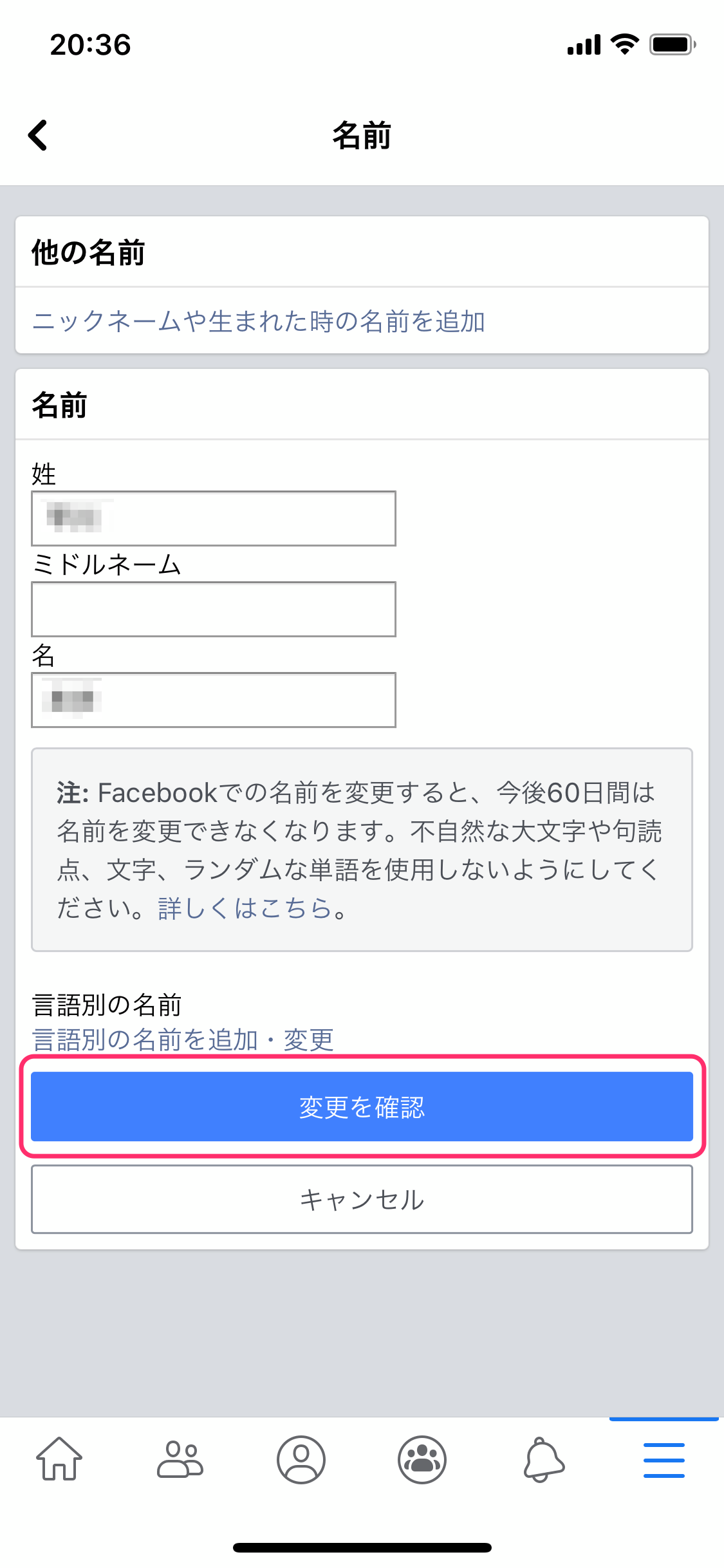
名字を先に表記するか、名前を先に表記するかを選べます。日本語表記なら名字を先にしておけば分かりやすいでしょう。
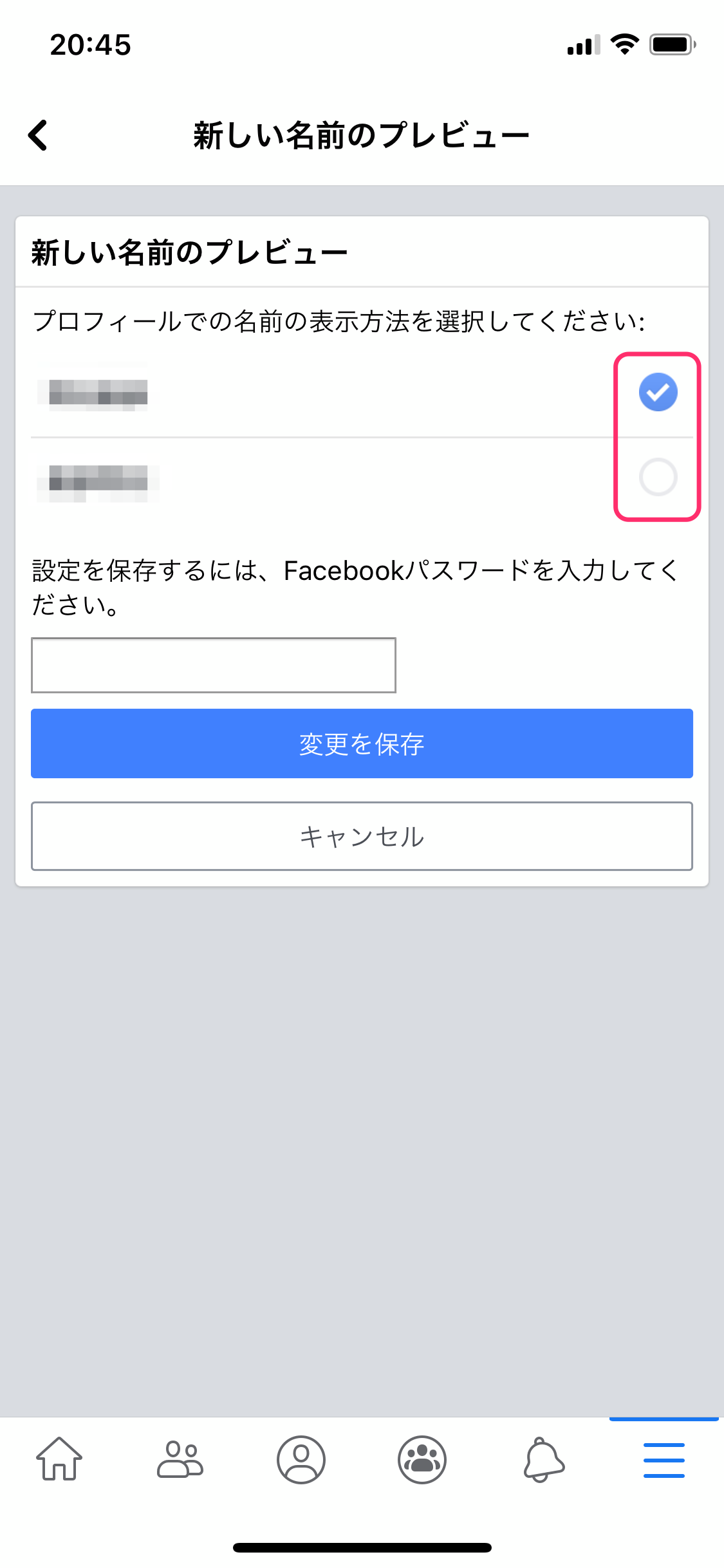
パスワードを入力し、「変更を保存」を押せば名前変更は完了です。